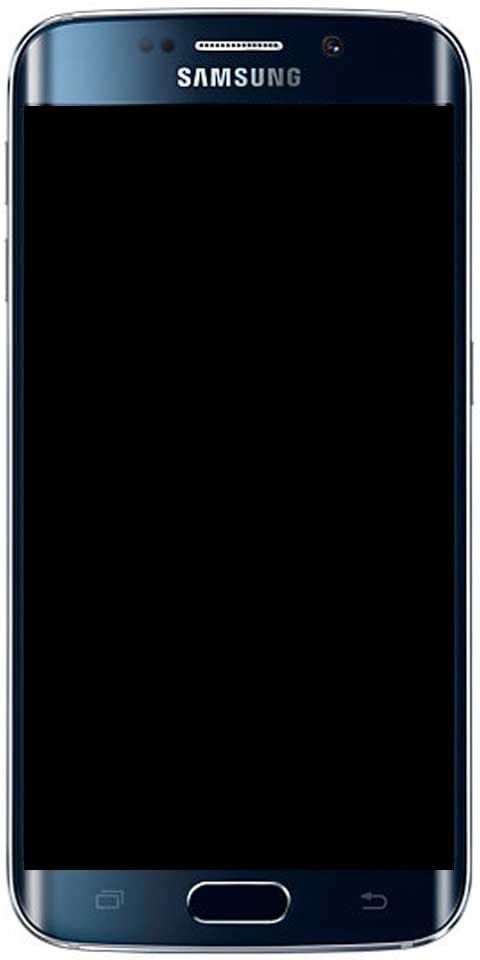Ralat 0x803F7001 (Kami Tidak Dapat Mengaktifkan Windows Pada Peranti Ini)

Sekiranya anda cuba mengaktifkan Windows 10 anda dan tiba-tiba menghadapi ralat 0x803F7001 memang kejutan yang amat sangat. Hari-hari ini masalahnya tidak begitu biasa. Oleh itu, anda cukup beruntung untuk melihat yang berikut di skrin komputer anda:
'Kami tidak dapat mengaktifkan Windows pada peranti ini kerana anda tidak mempunyai lesen digital atau kunci produk yang sah. Pergi ke kedai untuk membeli Windows asli. Kod ralat: 0x803F7001 ’
Perkara mungkin kelihatan sukar setiap kali anda melihat mesej ralat di skrin anda. Jangan risau: kod ralat 0x803F7001 sangat mudah dibetulkan. Dan kami akan melakukan yang terbaik untuk membantu anda menyelesaikan ralat.
Sekarang mari kita lihat perkara ini secara mendalam.
Kesalahan 0x803F7001 berlaku selepas:
- pemasangan Windows 10 yang bersih
- perubahan perkakasan yang ketara
- kemas kini BIOS atau UEFI
Sebab Kesalahan Pengaktifan:

Inilah sebab utama mengapa Windows 10 anda tidak dapat diaktifkan:
Kunci produk tidak sah
Sekiranya 'Windows memberitahu saya untuk mengaktifkan Windows', masalahnya. Maka kunci produk anda mungkin tidak sah. Cukup ganti dengan menggunakan kunci yang sah untuk mengaktifkan anda Windows 10 .
cpro craigslist dikeluarkan dari app store
Kunci produk anda dibina untuk model Windows yang berbeza
Sekiranya anda tidak berusaha mengaktifkan atau mengaktifkan model Win 10 anda menggunakan kunci yang direka untuk varian Windows yang lain. Maka senario jenis ini tidak akan berjaya. Oleh itu, lebih baik bekerja dengan bijirin dan bukannya melawannya.
Kunci produk berbeza / versi Windows digunakan semasa pembaikan
Sekiranya PC anda diperbaiki atau dibina semula, mungkin ada kemungkinan anda menjalankan varian Windows yang lain sekarang. Daripada kunci lain yang digunakan untuk membaiki atau membina semula komputer anda. Namun, kuncinya tersekat sekarang kerana penggunaannya pada pelbagai mesin.
Kunci produk anda telah digunakan pada pelbagai PC
Perlu diingat bahawa kunci produk anda tidak dapat digunakan pada pelbagai komputer daripada yang dibenarkan oleh syarat lesen anda - jika sudah ada, ia tidak sah untuk pengaktifan Windows lagi.
Melakukan perubahan perkakasan yang ketara
Sebab lain ialah perubahan perkakasan yang menyebabkan Kami tidak dapat mengaktifkan Windows pada masalah peranti ini. Dalam keadaan ini, anda harus mengaktifkan semula Windows anda.
Windows baru anda palsu
Sekiranya anda berpendapat bahawa ada sesuatu yang tidak kena menggunakan Windows anda. Kemudian pergi ke laman web Microsoft ‘How to Tell’. Namun, jika terbukti palsu, Microsoft tidak akan membenarkan anda mengaktifkannya di PC anda.
perpustakaan untuk penyahkodan aacs
PC terpakai
Sekiranya anda membeli PC terpakai, Windows anda mungkin berada di lebih dari satu mesin. Ini bermaksud bahawa kunci produk anda disekat. Sekiranya demikian, tanya sahaja kunci produk asal atau cakera pemasangan Windows kepada penjual anda. Sebagai alternatif, hanya melabur dalam salinan Windows yang baru.
Jangkitan malware atau virus
Perisian jahat atau kereta api berbahaya dalam banyak cara: sebagai contoh, ia boleh menyebabkan pengaktifan Windows 10 anda gagal.
PC anda menawarkan entri pendaftaran yang rosak dan / atau fail sistem yang rosak
Bahkan masalah Registry yang kecil boleh menyebabkan masalah pengaktifan Windows 10 yang berterusan. Dan masalah yang sama berlaku untuk fail PC anda.
Pemandu yang rosak
Pemacu yang rosak atau ketinggalan zaman adalah sebab biasa bagi Kesalahan 0x803F7001. Tidak diragukan lagi, masalah pemandu bukanlah sesuatu yang boleh ditutup. Cukup kaji bagaimana membuatnya dalam keadaan terbaik.
Dan sekarang saatnya untuk memperbaiki ralat. Kami tidak dapat mengaktifkan Windows pada peranti ini.
Nota: Sebelum meneruskan lebih jauh, cukup buat cadangan lengkap fail peribadi anda sebelum beralih dengan pembaikan berikut. Sekiranya berlaku. Anda hanya boleh menggunakan penyelesaian awan, peranti penyimpanan mudah alih, atau bahkan perisian sandaran khas.
Cara Memperbaiki Ralat 0x803F7001:

Berikut adalah cara kami yang mungkin untuk memperbaiki ‘Ralat 0x803F7001’:
- Sekali lagi masukkan kunci produk asal anda
- Cuba pasang semula Windows asal anda
- Aktifkan semula Windows 10 anda selepas perubahan perkakasan
- Aktifkan Windows 10 anda dengan mudah alih
- Jalankan imbasan sistem sepenuhnya
- Pasang semula Windows 10 anda
- Jalankan pemeriksaan sistem sepenuhnya
- Betulkan pemacu anda
- beli kunci produk baru atau salinan Windows baru
Mari kita mencubanya satu persatu:
Sekali lagi Masukkan Kunci Produk Asal Anda
Penyelesaian berikut akan berfungsi hanya apabila Windows 10 anda diaktifkan sebelum komputer anda dibina semula atau diperbaiki. Jadi, apabila berlaku ralat 0x803F7001. Kemudian cuba masukkan semula kunci produk asal anda.
Sekiranya anda ingin memasukkan kunci produk asal, lakukan perkara berikut:
hayat bateri nougat android
- Pergi ke awal -> tetapan -> kemas kini dan keselamatan -> pengaktifan -> ubah kunci produk
- Masukkan kunci produk asal anda -> Tunggu sehingga proses pengaktifan selesai -> Nyalakan semula komputer anda
Cuba Pasang Semula Windows Asal Anda
Ini adalah penyelesaian lain untuk masalah ‘‘ Kami tidak dapat mengaktifkan Windows pada peranti ini ’. Yang perlu anda lakukan ialah memasang semula Windows asli anda dan kemudian menaik taraf ke Windows 10. Sekiranya ia berfungsi dengan baik, anda boleh mengaktifkan Windows 10 dengan mudah tanpa usaha.
Aktifkan semula Windows 10 Anda Selepas Perubahan Perkakasan
Apabila anda melakukan perubahan perkakasan yang ketara, anda mungkin menghadapi masalah pengaktifan Windows 10. Untuk mengembalikan sistem operasi anda, kemudian aktifkan semula.
Inilah cara untuk melakukannya:
Pada mulanya, tambahkan akaun MS anda dan kemudian sambungkan ke lesen digital:
- Kemudian cuba periksa varian Windows 10 yang anda jalankan:
Mula -> Tetapan -> Sistem -> Tentang -> Pastikan anda menggunakan Windows 10 (Model 1607 atau lebih baru) - Kemudian pastikan bahawa anda menggunakan akaun Pentadbir:
- Butang Mula -> Menu Mula -> Ketuk ikon nama akaun anda
- Ketuk Tukar tetapan akaun -> Cari kata 'Pentadbir' di bawah nama akaun anda -> Jika anda dapat melihatnya, anda kemudian menggunakan akaun Pentadbir sekarang
- Sekiranya anda tidak dapat melihat perkataan 'Pentadbir' di bawah nama akaun anda. Kemudian anda menggunakan akaun Standard -> Log keluar dari akaun terbaru anda dan log masuk sekali lagi sebagai Pentadbir
- Mula -> Tetapan -> Kemas kini & Keselamatan -> Pengaktifan -> Tambahkan akaun
- Masukkan kata laluan atau akaun Microsoft anda -> Anda mungkin perlu memasukkan kata laluan akaun tempatan anda -> Log masuk
- Anda akan diarahkan ke halaman Pengaktifan -> Di sini anda akan melihat ‘Windows diaktifkan dengan lesen digital yang disambungkan ke akaun Microsoft anda’. Ini bermaksud bahawa anda berada di landasan yang betul.
Penyelesai Masalah Pengaktifan
Anda kemudian boleh menggunakan Penyelesai Masalah Pengaktifan:
- Pergi ke Mula -> Tetapan -> Kemas kini & keselamatan -> Pengaktifan -> Selesaikan masalah
- Kemudian pilih ‘Saya menukar perkakasan pada peranti ini baru-baru ini’ -> Seterusnya
- Masukkan akaun MS dan kata laluan anda -> kemudian masukkan kata laluan akaun tempatan anda -> Log masuk
- Pilih peranti yang sedang anda gunakan dari daftar -> Tandai ‘Ini adalah perangkat yang saya gunakan sekarang’ -> Aktifkan
Saya harap anda berjaya mengaktifkan semula Windows 10 anda.
Maka OS anda mungkin tidak layak untuk diaktifkan semula kerana sebab-sebab berikut:
- Edisi Windows yang anda cuba aktifkan bukan yang anda sambungkan ke lesen digital.
- Tidak ada Windows yang diaktifkan pada PC anda.
- Kedua-dua peranti mempunyai pelbagai jenis iaitu peranti yang anda aktifkan dan peranti yang telah anda sambungkan ke lesen digital
- Microsoft Windows anda dapat diaktifkan semula minimum kali. Anda mungkin sudah mencapai had yang diberikan.
- Telah diaktifkan semula oleh pentadbir lain.
- Sekiranya anda menggunakan PC yang diuruskan oleh syarikat, anda mungkin tidak dibenarkan mengaktifkan semula Windows anda sendiri.
Aktifkan Windows 10 anda dengan Mudah Alih
Pengaktifan mudah alih didakwa telah membuktikan nilainya sebagai penyelesaian berkesan untuk kesalahan 0x803F7001.
Sekiranya anda ingin mengaktifkan Win 10 anda melalui telefon, ikuti arahan berikut:
- Kekunci logo Windows + R -> Ketik 'Slui 4' ke dalam kotak Run -> Enter
- Pilih Negara / Wilayah anda dari senarai -> Seterusnya
- Kemudian berikan nombor telefon tanpa tol -> kemudian gunakan nombor ini untuk mendapatkan ID pengesahan anda -> Aktifkan
Nota: Malangnya, penyelesaian ini tidak akan berfungsi apabila Windows 10 sudah terpasang di komputer anda.
Jalankan Imbasan Sistem Penuh
Sekiranya anda ingin melakukan imbasan penuh OS anda, anda boleh:
cara membuat gambar profil wap
- Jalankan Windows Defender terbina dalam: Tetapan -> Kemas kini & Keselamatan -> Windows Defender -> Buka Windows Defender -> Penuh
- Kemudian gunakan penyelesaian antivirus utama anda untuk menyerang penceroboh yang berbahaya
- Juga, gunakan perisian anti-malware khas yang menjadikan virus PC anda bebas.
Pasang Semula Windows 10 Anda
Apabila ralat 0x803F7001 berlaku pada peranti anda, sesuatu yang menghalang pemasangan sistem operasi anda tidak berjaya. Oleh itu, kami mencadangkan anda memasang semula Windows 10 anda - ini dapat menyelesaikan masalahnya.
Jalankan Pemeriksaan Sistem Penuh
Masalah pengaktifan Windows 10 mungkin berpunca dari kunci Registry yang rosak, entri Registry yang tidak sah, atau fail sistem yang rosak. Justeru untuk tujuan ini, sistem anda mahukan pemeriksaan menyeluruh agar anda dapat dengan mudah mencari pelakunya dan mengatasinya. Anda juga boleh memeriksa Windows anda secara manual setelah memeriksa kawasan sensitif atau bahagiannya satu persatu. Anda kemudian boleh menggunakan alat khas untuk melakukan pemeriksaan mendalam terhadap PC anda.
Selesaikan Pemacu Anda
Pemacu yang rosak juga boleh mengacaukan pengaktifan Windows 10 anda - jadi sangat penting untuk memberi perhatian sepenuhnya kepada mereka.
Jadi, bagi pemandu yang rosak, anda boleh:
- Selesaikan masalah secara manual satu persatu
- Kemudian minta Windows Device Manager untuk membantu anda: Kekunci logo Windows + X -> Device Manager -> Kemas kini pemacu anda
- Selesaikan semuanya dalam satu ketukan setelah menggunakan alat khas.
Beli Kunci Produk Baru atau Salinan Windows Baru
Sekiranya semua penyelesaian yang disebutkan di atas tidak dapat menyelesaikan masalah anda, maka belilah kunci produk baru atau salinan Windows baru dari Microsoft. Baiklah, ini benar semasa kunci produk anda digunakan / Windows anda dipasang pada banyak PC daripada yang diizinkan oleh Microsoft.
Kesimpulan:
Saya harap tidak ada yang dapat melindungi anda daripada menikmati Windows 10 anda sekarang. Adakah anda mempunyai pertanyaan atau pertanyaan untuk menyelesaikan masalah ini? Sekiranya ya, kongsikan kepada kami di bahagian komen di bawah!
Baca juga: